Apariencia La barra de tareas en Windows 7 es diferente de la barra de tareas en Windows XP. En Windows 7, tiene una apariencia elegante y translúcida.
Sin embargo, no hay una barra de inicio rápido separada, como en Windows XP, en Windows 7. Los accesos directos a los programas se colocan directamente en la barra de tareas, junto con pestañas programas abiertos. Y colocar un acceso directo en la barra de tareas de los programas que usa todos los días no es difícil.
Haga clic izquierdo en el ícono programa deseado en el escritorio, y sin soltar el botón del mouse, arrastre el icono hacia abajo a la barra de tareas (que se muestra con una flecha roja). Luego suelte, y el acceso directo permanecerá en la barra de tareas, y estará disponible en cualquier momento.
Sin embargo, cuando el acceso directo en la barra de tareas se vuelve innecesario: haga clic en él, sin soltar el botón izquierdo del mouse, arrastre el acceso directo hacia arriba y "suéltelo" en el escritorio. El acceso directo desaparece de la barra de tareas.
Práctica: la primera vez puede no funcionar. A veces, la barra de tareas se escapa si la configuración indica: Ocultar automáticamente la barra de tareas. Por cierto, usted mismo puede personalizar la barra de tareas a su gusto. Te mostraré cómo hacerlo.
 Fig. 8
Fig. 8
Haga clic derecho en el botón Inicio. Se abre un menú contextual en el que selecciona el enlace Propiedades.
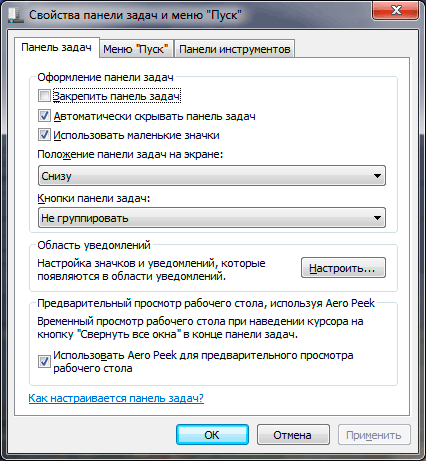
Se abrirá la ventana Propiedades de la barra de tareas y el menú Inicio. Si desea que la barra de tareas (la barra en la parte inferior de la pantalla) esté visible todo el tiempo y no desaparezca en ninguna parte, marque la casilla de verificación Bloquear la barra de tareas y desactive la casilla Ocultar automáticamente la barra de tareas.
Si desea que la barra de tareas aparezca solo cuando mueve el cursor al borde inferior de la pantalla (escritorio), viceversa: desactive la casilla "Reparar barra de tareas" y marque la casilla "Ocultar automáticamente la barra de tareas". El resto de la configuración de la barra de tareas es menos importante, por lo que no me detendré en ellas.
Cómo instalar Quick Launch en Windows XP
Usted dice: ¡no tengo ese panel! Por lo tanto, no está activado.
Para activar la barra de herramientas de inicio rápido, en cualquier lugar de la barra de tareas, (pero haga clic derecho. Se abre el menú contextual de la barra de tareas. Seleccione Propiedades.

Se abre la ventana Propiedades de la barra de tareas.
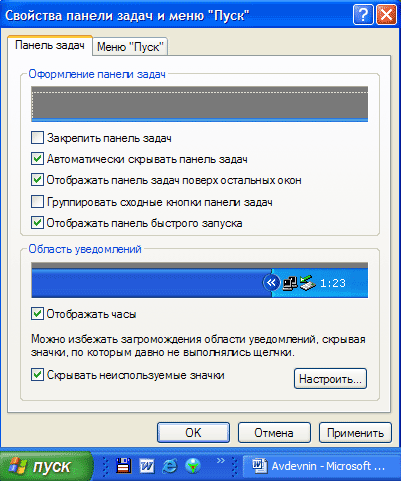
Marque la casilla junto a Mostrar barra de inicio rápido. Si la casilla no está marcada, el panel está deshabilitado.
marca de verificación (casilla de verificación) opuesta Mostrar barra de tareas en la parte superior de otras ventanas.
Y marco la casilla junto a Ocultar automáticamente la barra de tareas. Si no lo coloca, significa que siempre sobresaldrá en la parte inferior de la pantalla. Me resulta más conveniente cuando se está escondiendo, solo que esto necesita ser adaptado.
Los elementos restantes de esta pestaña no son tan importantes y comprensibles sin explicación. Si desmarca la casilla junto a Mostrar horas, significa que su reloj desaparecerá, etc.
Simplemente no olvide activar todas las marcas de verificación que ha establecido, haga clic en el botón Aplicar y luego en Aceptar.
Cómo agregar un acceso directo (icono) a la barra de herramientas Inicio rápido en Windows XP
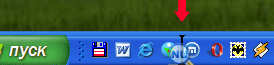
Para agregar un ícono al panel de inicio rápido, desplace el mouse sobre el ícono deseado en el escritorio, presione el botón izquierdo del mouse y arrastre el ícono a la barra de tareas. Cuando aparezca una línea negra vertical, suelte el botón y aparecerá el icono en el panel.
Si decide mover los íconos uno con respecto al otro, también toma el ícono con el cursor y lo arrastra a lo largo de la barra de inicio rápido, y la barra vertical se moverá y mostrará el lugar donde aparecerá el ícono si suelta el botón del mouse. De esta manera, puede colocar los iconos en el orden que desee.
Por supuesto, es posible que le gusten las comodidades que ofrece la barra de inicio rápido y comenzará a arrastrar iconos en cantidades ilimitadas allí. Como resultado, los íconos pueden llenar toda la barra de tareas, ¡y esto no es bueno!
¡Pero hay una salida a esta situación! Puedes ocultar algunos de los íconos. Para hacer esto, pase el cursor sobre el separador (en un círculo con un lápiz rojo en la Fig. 5). En este caso, el cursor se convierte en flechas que apuntan de izquierda a derecha. En este momento, haga clic con el botón izquierdo del mouse y arrastre el divisor hacia la izquierda. A medida que se mueve el separador, los iconos comienzan a ocultarse. Por lo general me voy visible 4-5 iconos
No tengas miedo por las insignias ocultas, ¡no irán a ningún lado! Simplemente haga clic en la flecha (rodeada con un lápiz rojo en la Fig. 6) y todos los íconos ocultos aparecerán frente a sus ojos. ¡Presione cualquier ícono y el programa comenzará!
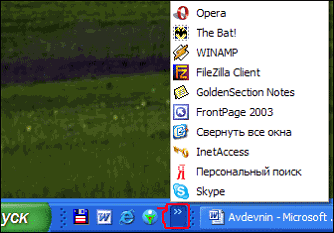
El panel Express en el navegador Opera es una herramienta muy conveniente acceso rápido a las páginas más visitadas. De manera predeterminada, se instala en este navegador web, pero por varias razones, ya sea intencional o no, puede desaparecer. Veamos cómo reinstalar el Express Panel en el navegador Opera.
El panel expreso es parte página de inicioque se abre cuando comienza la Opera. Pero, al mismo tiempo, después de cambiar la configuración, cuando se inicia el navegador, pueden abrirse las páginas especialmente designadas por el usuario, o aquellas que están abiertas al final de la última sesión. En este caso, si el usuario desea configurar el panel Express como página de inicio, deberá realizar una serie de pasos simples.
En primer lugar, abra el menú principal de Opera, indicado por el logotipo de este programa, en la esquina superior izquierda de la ventana. En la lista que aparece, busque el elemento "Configuración" y haga clic en él. O simplemente escriba en el método abreviado de teclado Alt + P.
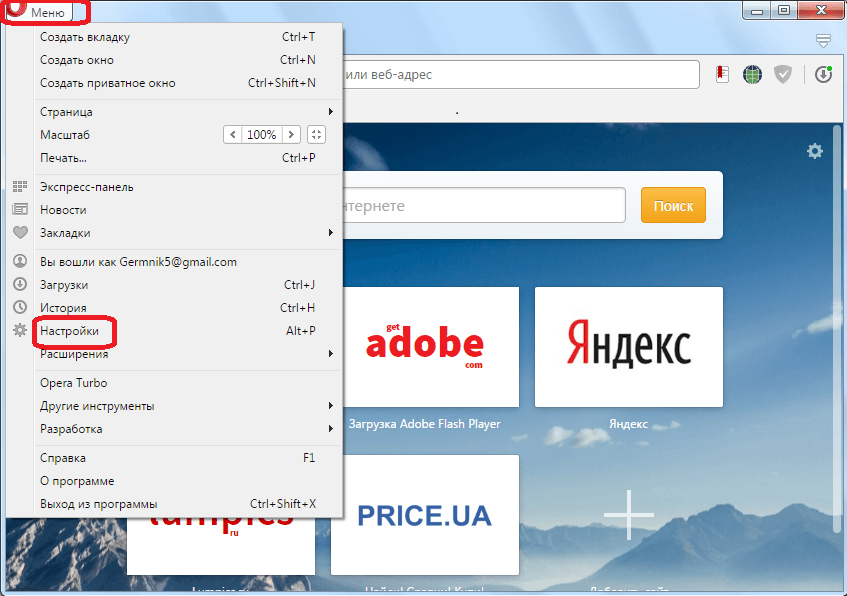
En la página abierta, no necesita ir a ningún otro lado. Estamos buscando el bloque de configuración "Al inicio" en la parte superior de la ventana.
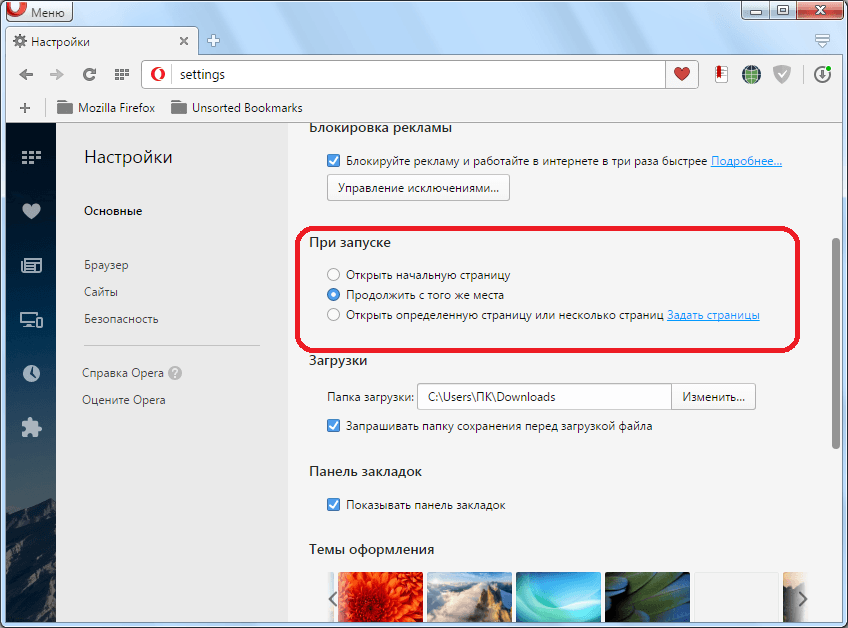
Como puede ver, hay tres modos de inicio del navegador. Cambiamos el interruptor al modo "Abrir página de inicio".

Ahora, el navegador siempre comenzará desde la página de inicio en la que se encuentra el panel Express.

Encienda el panel Express en la página de inicio
En versiones anteriores Opera, en la página de inicio, el panel Express también podría estar apagado. Es cierto, reinstalarlo fue bastante simple.
Después de iniciar el navegador, se abre la página de inicio, en la que, como vemos, falta el panel Express. Hacemos clic en el ícono de ajustes en la esquina superior derecha de la pantalla y vamos a la sección de control de la página de inicio para configurar el panel Express en Opera.
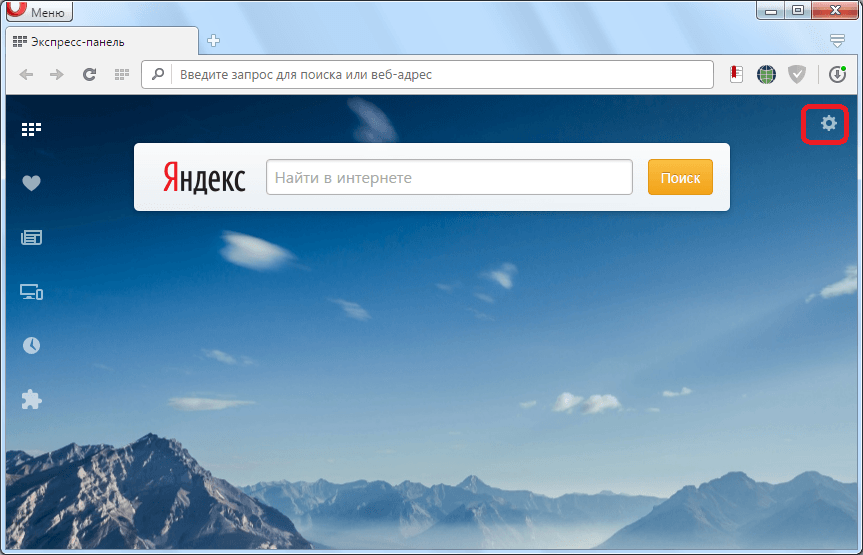
En la sección de configuración de la página inicial que se abre, simplemente coloque una marca de verificación delante del elemento "Panel rápido".
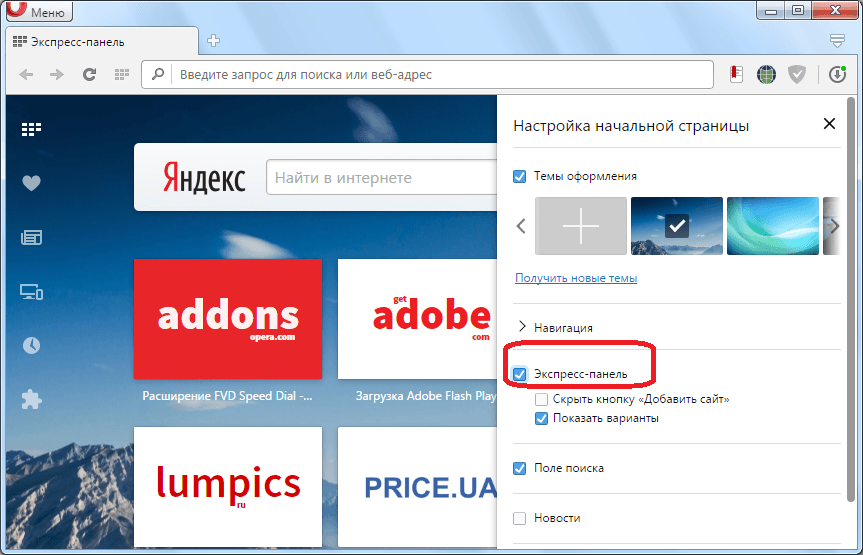
Después de eso, el panel Express se activó con todas las pestañas mostradas en él.
En las nuevas versiones de Opera, la capacidad de deshabilitar el panel Express en la página inicial no está disponible. Pero esto no significa que en versiones futuras esta característica no se devolverá nuevamente.
Como puede ver, activar el panel Express en Opera es bastante simple. Para hacer esto, debe tener una cantidad mínima de conocimiento, que se proporciona en este artículo.
Este artículo está dedicado a un tema que probablemente sea de interés para la mayoría de los usuarios novatos. El internet. Que es navegador? ¿Cuáles son sus funciones? ¿Cómo configurar el panel del navegador express? El tema parece bastante importante. Después de todo, el hombre moderno ya no puede imaginar su vida sin Internet. Bueno, el acceso a la World Wide Web generalmente está asociado con un navegador.
¿Qué es un navegador?
Este término tiene raíces en ingles La palabra se traduce como "ver" o "ver algo". El objetivo principal del navegador es visualizar información de sitios de Internet. Habiendo recibido información del usuario con la dirección del sitio, el navegador envía una solicitud al servidor apropiado. La respuesta del servidor viene en forma de una página html codificada en el formato. Este código html se convierte en una forma legible. El usuario ve en la pantalla de la computadora textos ordinarios, ilustraciones, videos. Navegadores de diferentes fabricantes Tiene algunas diferencias en las características. El parámetro principal, quizás, debería llamarse velocidad. Por ejemplo, velocidad Explorador de internetusado por defecto sistema operativo Windows es más pequeño que Opera o Mozilla firefox. Además de su función principal, los navegadores realizan otros trabajos auxiliares. Almacenan información sobre sitios visitados (cookies), almacenan páginas específicas, le permiten crear un panel rápido para más trabajo confortable con los sitios También debe tenerse en cuenta que la mayoría de los más navegadores populares proporcionado por los fabricantes de forma gratuita.
¿Por qué necesito un panel express?
Dan  el primer panel es un menú de acceso rápido a las páginas de esos sitios que el usuario prefiere visitar con mayor frecuencia. Por lo general, consiste en accesos directos a sitios seleccionados que indican su dirección de correo electrónico. Tal panel puede convertirse en la página de inicio, y ayudará significativamente a acelerar el trabajo con el navegador.
el primer panel es un menú de acceso rápido a las páginas de esos sitios que el usuario prefiere visitar con mayor frecuencia. Por lo general, consiste en accesos directos a sitios seleccionados que indican su dirección de correo electrónico. Tal panel puede convertirse en la página de inicio, y ayudará significativamente a acelerar el trabajo con el navegador.
Opera Express
Tal panel ya está presente inicialmente en este navegador. Para darle el estado de la página de inicio, debe usar la combinación de teclas Ctrl + F12. En el menú "Al inicio", seleccione "Abrir Express Panel". Todos los ajustes se realizan a través del icono con la imagen. llave inglesa La gestión es intuitiva y no es difícil.
Crear barra Express de Chrome un complemento especial ayudará Marcación rápida. Puedes encontrarlo en Chrome Store. Comprender el menú de esta aplicación tampoco es difícil. Como de costumbre, haga clic en la llave inglesa. En la configuración, seleccione "Iniciar grupo". La página de inicio se convierte después de hacer clic en la "Página de acceso rápido". Esto completa la instalación. 
Explorador de internet
Este panel rápido se configura a través del menú "Herramientas". En él encontramos el submenú "Opciones de Internet". En la pestaña "General", busque " Homepage". Allí debe ingresar el comando" acerca de: pestañas ", omitiendo las comillas. Después de hacer clic en" Aceptar "reiniciamos el navegador. Ahora el panel aparecerá como una página de inicio. Entonces, después de que las funciones básicas del navegador y el panel rápido se hayan aclarado, trabaje en el Mundo ¡Las redes serán más rápidas y fáciles!




